本教程是基于已注册柠聚开发者平台为前提来整理的,如未注册,请先注册:http://console.21ds.cn
::: warning 提示
- 《电子签名法》规定以下几类情况不能使用电子签名(电子合同):一、涉及婚姻、收养、继承等人身关系的;二、涉及土地、房屋等不动产权益转让的;三、涉及停止供水、供热、供气、供电等公用事业服务的;四、法律、行政法规规定的不适用电子文书的其他情形。
- 电子合同文件可存储于用户私有oss空间,也可存储于平台方oss空间
:::
领取免费电子合同包
1、首先在电子合同->订单管理中领取免费电子合同包(签署电子合同需消耗电子合同包中的合同数量)
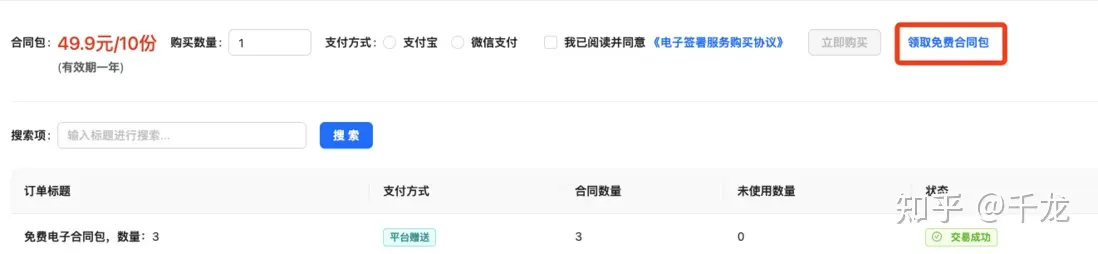
编辑
领取后,设置电子合同模板
所有电子合同均需依靠电子合同模板发起,在电子合同模板中,可以设置电子合同类型、发起人信息、签署有效期、电子合同编号、pdf合同模板及模板所需控件。
1、在电子合同->合同模板页面,点击右上次新增模板
首次新增模板需要进行身份认证,选择对应的类型,输入信息,点击立即认证即可,如下图为已认证且设置了模板基础信息。
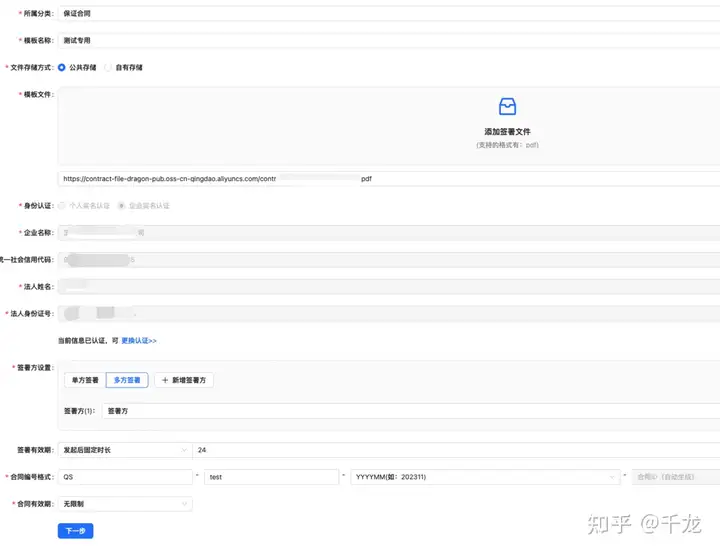
编辑
2、进入下一步后,显示如下:
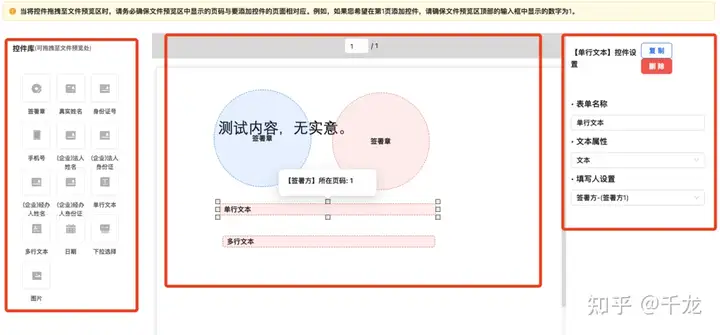
编辑
此页面一共分3个区域,最左侧为控件库,含有多种控件,中间为预览区,可将控件拖至本区进行控件添加,最右侧为控件设置可对预览区的控件进行:改名、设置填写人、数据格式等进行设置
::: primary 提示
- 控件在预览区显示的位置为数据最终展示的位置,请务必保证位置准确,不准确时可进行拖拽调整。
- 控件一经放置,不可移动到其他页面。
- 同一控件如需在多个页面中显示,可点击该控件后,在右侧
控件设置区点击复制,设置好要复制到的页码后,点击确定即可。 - 设置填写人后,改控件内容则由对应填写人填写或调用对应填写人实名信息自动填写
:::
3、全部设置完成后,点击提交,模板设置完成。
基于合同模板发起合同
在合同模板中找到刚刚添加的模板,点击使用

编辑
在弹出页面中设置签署方信息及需发起方填写的合同信息,如:
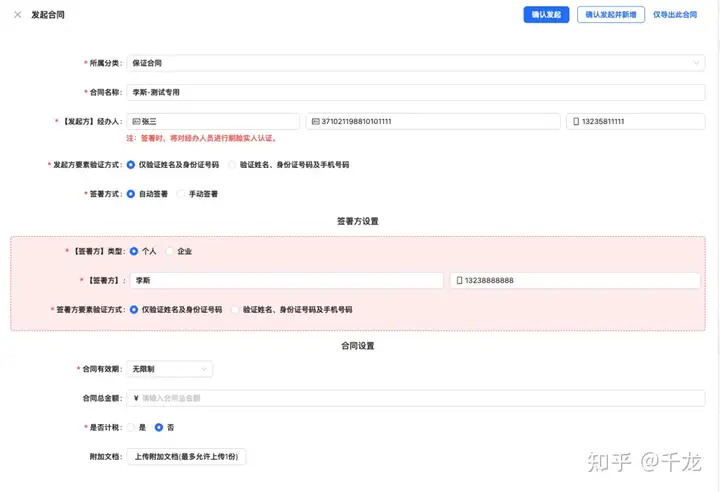
编辑
确定信息无误后,点击确认发起即可
::: primary 说明
确认发起:点击后将发起合同并跳转页面至合同管理页确认发起并新增:点击后将发起合同且页面不变,可再次发起新合同仅导出此合同:不发起合同,仅将合同内容填充后导出为Pdf版,可用于打印或浏览
:::
::: danger 认证说明
合同发起及签署,需对经办人进行刷脸实人验证,请确保填写内容的准确性。
:::
发起人签署合同
在电子合同->合同管理页面,找到刚刚签署的合同,点击签署,进入合同签署页面。

编辑
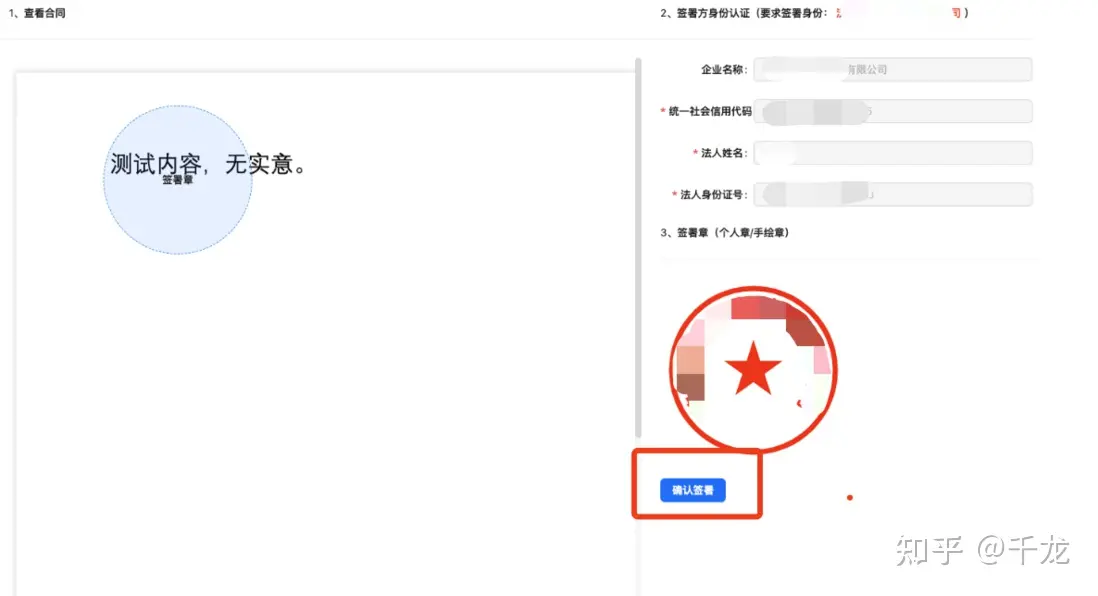
编辑
点击确认签署,会弹出电子认证服务协议,点击我同意此协议后,页面将弹出发起人实人验证框,发起方经办人员使用手机扫描二维码,进行实人刷脸验证
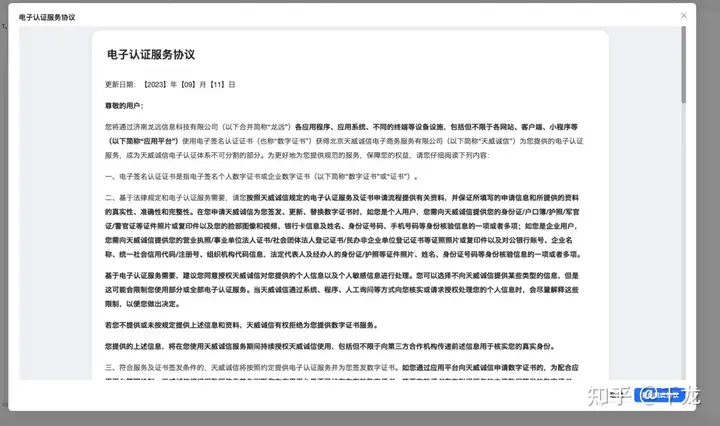
编辑
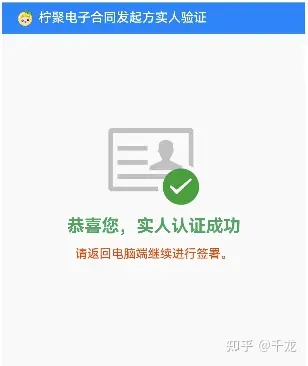
编辑
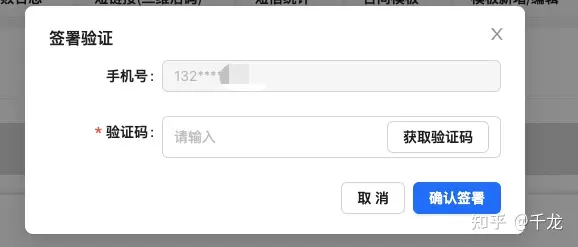
编辑
认证成功后,发起方经办人员进行手机号验证,输入验证码点击确认签署即可完成发起人方的签署。
在合同管理页面,找到刚刚签署的合同,点击分享,可通过链接、二维码或短信形式发送签署链接给签署方。
签署方签署合同流程
- 签署方收到签署链接后,通过
验证码形式验证手机号 - 手机号验证通过后,进入到合同预览页,可预览
合同内容及发起方填写的合同内容,如有需签署方填写的内容,签署方进行填写 - 填写后进行合同签章
3.1 企业用户会自动生成企业红章
3.2 个人用户则需用户手动签名 - 签章后进入实名认证页面,填写实名信息并提交,系统将根据实名信息自动生成刷脸
实人认证链接,进行实人认证 - 认证成功后跳转签署成功页面
5.1自动签署的电子合同在全部签署方都签署完毕后自动进行合同签章及生成签署后的电子合同
5.2手动签署的电子合同由发起方对签署方信息审阅后手动提交签署
签署完毕后所有签署方都将收到签署完成的电子合同链接,可对电子合同保存本地存储 - 至此电子合同签署全部完成
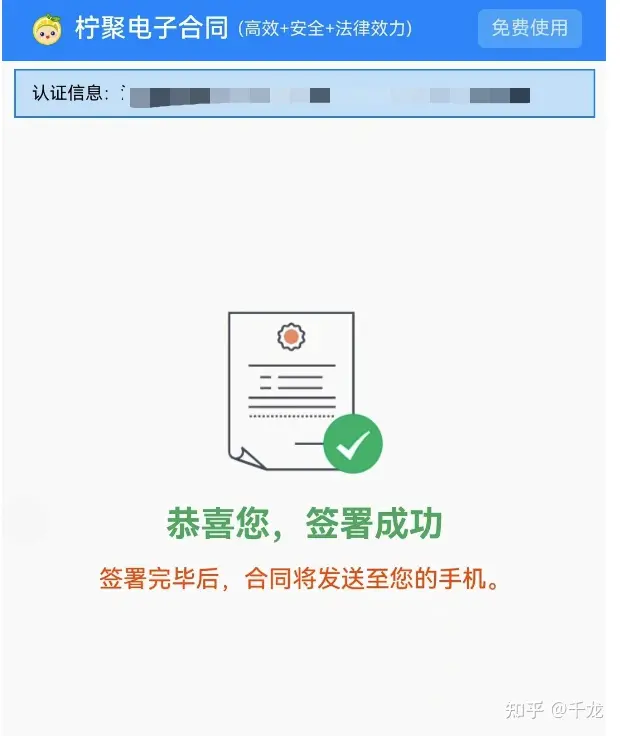
编辑
::: info 到期提醒
电子合同如果设置了有效期时间,在合同到期前,将收到平台发送的到期提醒短信
:::
如有疑问可联系平台客服咨询!
标签:数字化,控件,签署,电子,点击,合同,柠聚,模板 From: https://www.cnblogs.com/devqianlong/p/17910850.html